Facebook adalah jejaring sosial yang digunakan oleh semua jenis orang. Namun semua kategori pengguna memiliki alasan berbeda untuk menyembunyikan atau menampilkan postingan. Misalnya, mereka mungkin tidak ingin foto yang diberi tag di profilnya, atau pengumuman acara telah kedaluwarsa.
Meskipun opsi yang lebih mudah adalah hapus postingan Facebook, dalam kasus tertentu, Anda memerlukan opsi untuk mengembalikannya ke profil Anda dengan cepat. Hingga saat ini, menyembunyikan dan menampilkan postingan di Facebook sangatlah mudah. Namun, Facebook memutuskan untuk meningkatkan transparansi halamannya, dan opsi “Sembunyikan dari timeline”telah dihapus. Meskipun demikian, masih ada cara untuk menyembunyikan postingan yang tidak diinginkan dan menampilkannya nanti.
Alasan Menyembunyikan Postingan Facebook Anda
Beberapa orang hanya ingin timeline Facebook mereka bersih dan sering kali menyembunyikan postingan lama dan tidak diinginkan. Namun, mereka dapat berubah pikiran nanti dan mengembalikan postingan tersebut. Mungkin Anda malu dengan foto lama yang Anda posting, namun Anda ingin menyimpannya sebagai kenangan istimewa.
Di sisi lain, bisnis harus menjaga halaman Facebook mereka tetap terkurasi. Mereka mungkin memiliki informasi usang di postingan lama mereka. Daripada menghapus postingan seperti itu, opsi untuk menyembunyikannya mungkin lebih baik, terutama jika mereka ingin menggunakannya kembali di lain waktu.
Cara Menyembunyikan Postingan Anda dari Profil Facebook di PC
Ikuti langkah-langkah berikut untuk menyembunyikan postingan yang tidak diinginkan dari profil Facebook Anda:
1. Buka Facebook di browser web dan pastikan Anda masuk ke akun Facebook yang benar.
2. Buka halaman profil Anda dengan memilih gambar profil Anda di pojok kiri atas.

3. Setelah Anda berada di halaman profil, gulir ke bawah ke postingan yang ingin Anda sembunyikan.
4. Pilih menu tiga titik di pojok kanan atas postingan, lalu pilih Pindahkan ke arsip.
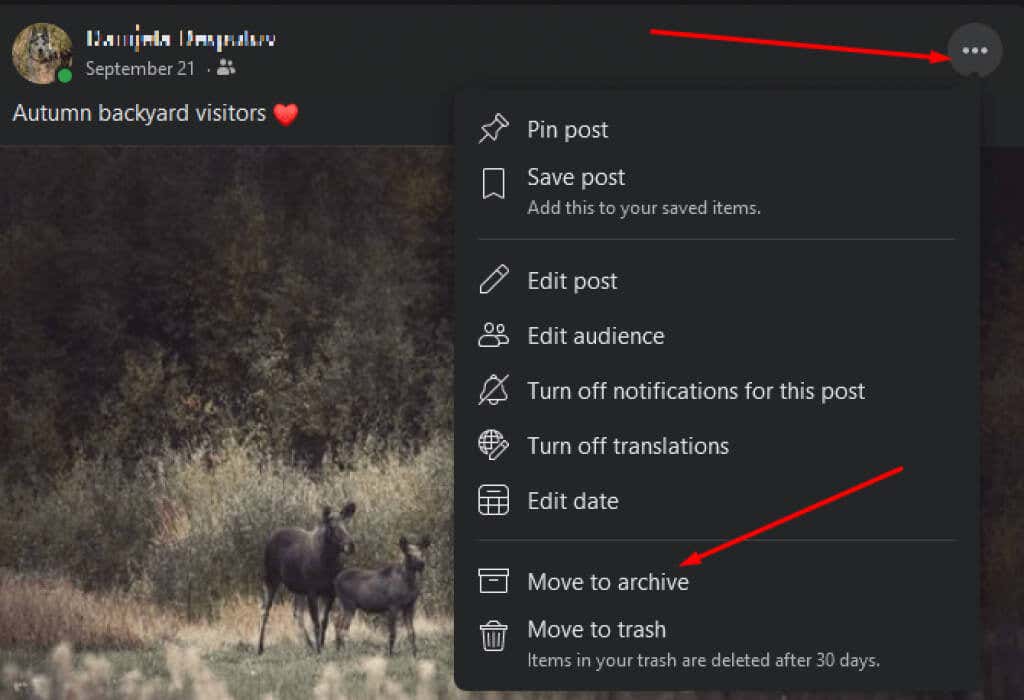
5. Anda akan mendapatkan pesan pop-up di sudut kiri bawah layar Anda: “Pindahkan postingan ke arsip Anda, Buka Arsip.” Ini berarti postingan Anda telah dipindahkan dari timeline Anda dan tidak lagi terlihat di halaman Anda.
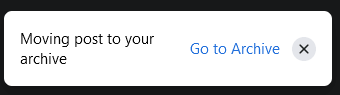
6. Jika Anda memilih Buka Arsip, Facebook akan membawa Anda ke halaman baru tempat Anda dapat melihat semua postingan yang diarsipkan.
Cara Menyembunyikan Postingan Orang Lain dari Profil Anda.
Jika postingan Facebook tertentu bukan milik Anda, langkah untuk menyembunyikannya sedikit berbeda.
1. Kunjungi situs web Facebook di browser Anda dan masuk ke akun Anda.
2. Buka profil Anda dan temukan postingan yang ingin Anda sembunyikan.
3. Pilih menu tiga titik di sudut kanan atas postingan, dan pilihSembunyikan dari profil.
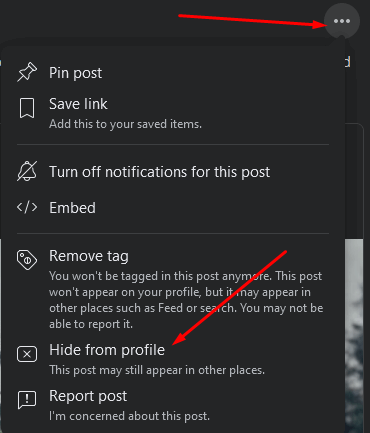
Meskipun teman Anda tidak dapat melihat postingan ini lagi di halaman profil Anda, postingan ini akan tetap terlihat di halaman poster aslinya. Artinya bisa muncul di timeline orang lain.
Cara Menyembunyikan Postingan Facebook di Facebook Menggunakan Aplikasi Seluler
Jika Anda lebih suka menggunakan perangkat seluler Android atau iOS, ikuti langkah-langkah di bawah ini:
1. Buka aplikasi Facebook dan pastikan Anda login.
2. Ketuk menu hamburger di sudut kanan atas layar. Anda akan mengenalinya sebagai tiga garis horizontal di atas ikon profil Anda.
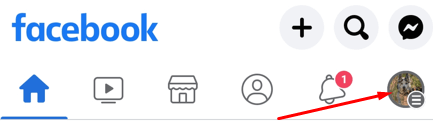
3. Di menu, ketuk gambar profil dan nama Anda untuk membuka halaman profil Anda. Jika Anda memiliki beberapa profil, Anda dapat memilih profil mana yang ingin diakses.

4. Gulir ke bawah untuk menemukan postingan yang ingin Anda sembunyikan.
5. Ketuk menu tiga titik di sudut kanan atas postingan dan ketuk Pindahkan ke arsip.
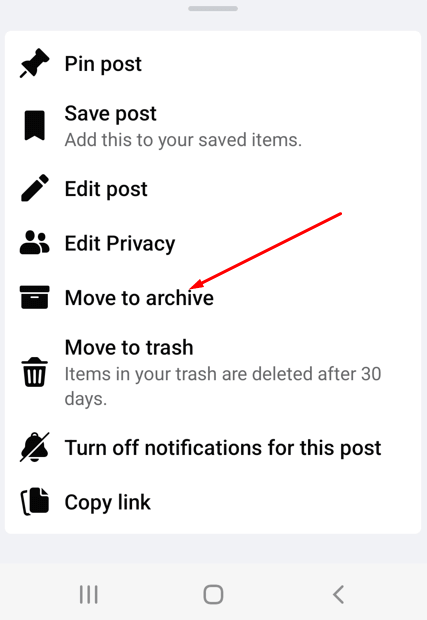
6. Facebook akan secara otomatis memindahkan postingan tersebut, dan memberi tahu Anda melalui pesan di bagian bawah layar “Memindahkan postingan ke arsip Anda, Buka Arsip.”
Jika Anda ingin menyembunyikan postingan orang lain yang menandai Anda, ikuti langkah yang sama, namun alih-alih memindahkan postingan ke arsip, ketuk Sembunyikan dari profil.
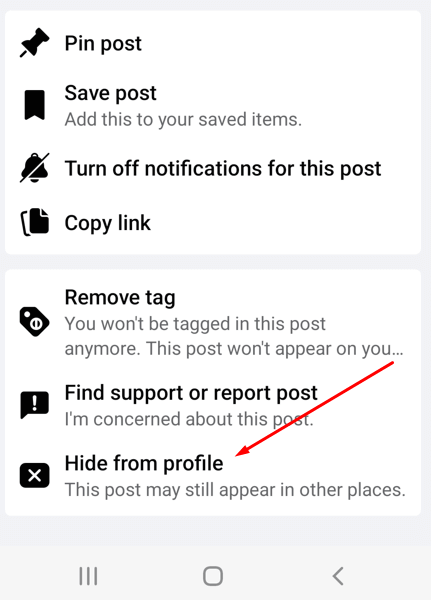
Cara Menampilkan Postingan di Facebook di PC Anda
Jika Anda berubah pikiran dan ingin memperlihatkan postingan tersebut, ikuti langkah-langkah berikut:
1. Buka Facebook di browser web dan pastikan Anda login.
2. Pilih gambar profil Anda di pojok kanan atas, dan pilih Pengaturan & Privasidari menu tarik-turun.
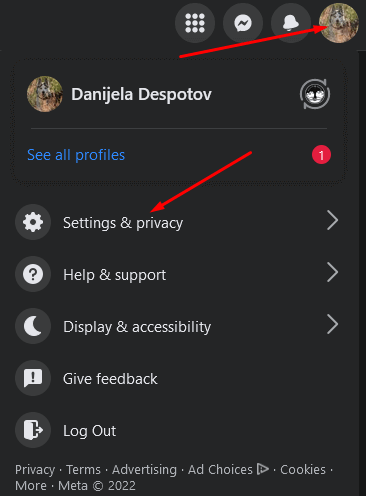
3. Saat menu tarik-turun berikutnya terbuka, pilih Log aktivitas.

4. Halaman baru akan terbuka. Di menu sebelah kiri, pilih Arsip.
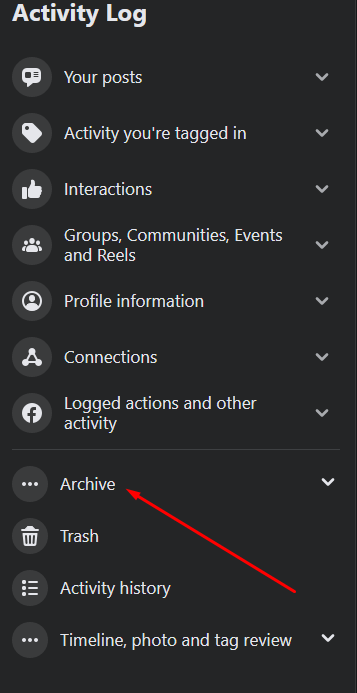
5. Submenu tarik-turun akan terbuka. Pilih Arsip postingan..
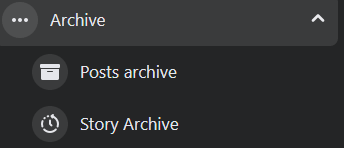
6. Anda akan dibawa ke halaman dengan semua arsip postingan Anda. Temukan yang ingin Anda sembunyikan. Centang kotak untuk memilihnya, dan pilih Pulihkan.
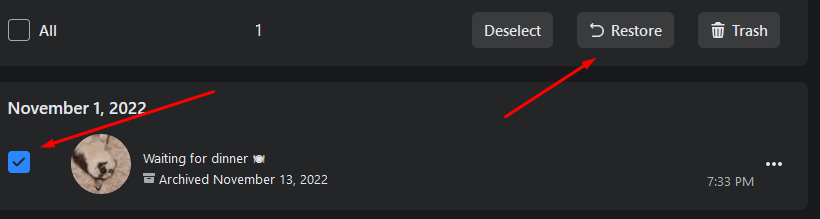
Cara Menampilkan Postingan di Facebook dari Perangkat Android dan iOS Anda
Jika Anda lebih suka menggunakan aplikasi Facebook di ponsel cerdas Anda, ikuti langkah-langkah berikut untuk memperlihatkan postingan Anda:
1. Buka aplikasi Facebook Anda dan masuk ke akun Anda.
2. Buka halaman profil Anda dan ketuk tiga titik di samping tombol Edit Profil.
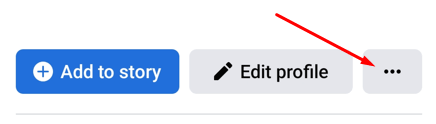
3. Halaman Pengaturan Profilakan terbuka. Ketuk Arsipdi daftar opsi.
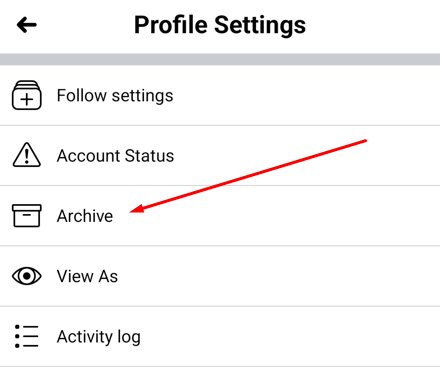
4. Pilih postingan yang ingin Anda tambahkan kembali ke profil Anda dan ketuk Pulihkandi sudut kanan bawah.

Cara Menampilkan Postingan Lama yang Tersembunyi di Facebook
Jika Anda memiliki beberapa postingan lama yang ingin dihidupkan kembali, Anda dapat mengikuti langkah-langkah berikut:
1. Buka Facebook di browser web dan masuk ke akun Anda.
2. Buka profil Anda dan masuk ke Setelan.
3. Masukkan Log aktivitas,dan pilih Tindakan yang dicatat dan aktivitas lainnya.
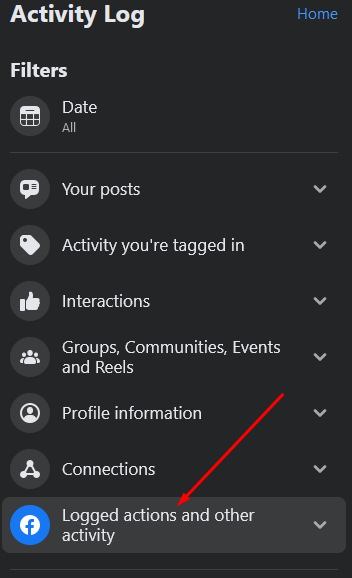
4. Di submenu, pilih Tersembunyi dari profil.

5. Halaman baru akan terbuka dengan daftar postingan tersembunyi. Temukan yang ingin Anda sembunyikan. Perhatikan bahwa tidak semua postingan tersembunyi dapat ditambahkan kembali ke profil Anda.
6. Pilih tiga titik di samping postingan yang ingin Anda sembunyikan, lalu pilih Tambahkan ke profil.

Ambil Kendali Penuh atas Postingan Facebook Anda
Menyembunyikan postingan di Facebook adalah proses yang cukup sederhana, dan merupakan cara yang bagus untuk menjaga Timeline Anda terlihat rapi. Jika Anda memutuskan untuk memperlihatkan postingan nanti, langkah-langkah yang perlu Anda ambil juga sama mudahnya. Beri tahu kami di komentar di bawah jika Anda memiliki masalah dalam menyembunyikan dan menampilkan postingan Anda. Facebook suka mengacaukan langkah-langkah saat memperbarui platform.
.